
Zawartość
- Dodaj i usuń ikony aplikacji
- Organizuj ikony aplikacji
- Dostosuj rozmiar Docka
- Zmień pozycję Docka
- Ukryj stację dokującą, gdy jej nie używasz
Stacja dokująca w systemie OS X jest jedną z najlepszych funkcji komputera Mac. Oto, jak go dostosować i jak najlepiej go wykorzystać.
Stacja dokująca OS X znajduje się na dole ekranu i zawiera garść aplikacji Mac, których używasz najczęściej (lub przynajmniej powinna). Znajduje się tam także twój kosz na śmieci, a także ikona Findera do otwierania okna Findera. Stacja dokująca przechowuje również zminimalizowane okna z dowolnej otwartej aplikacji.
W pewnym sensie jest podobny do paska zadań w systemie Windows, ale z pewnymi istotnymi różnicami, które się wyróżniają.
Jeśli chcesz przenieść swoją stację dokującą na wyższy poziom i jak najlepiej ją wykorzystać, jest wiele rzeczy, które możesz zrobić, aby ją dostosować i uczynić swoją własną. W końcu to Twój Mac, więc powinieneś go dostosować i skonfigurować.
Oto kilka sposobów dostosowania stacji dokującej na komputerze Mac.
Dodaj i usuń ikony aplikacji
Domyślnie, gdy po raz pierwszy otrzymujesz nowy komputer Mac, stacja dokująca będzie pełna wszystkich dostępnych aplikacji Apple, a po zainstalowaniu większej liczby własnych aplikacji, które lubisz używać, będziesz również chciał umieścić je w swoim doku.

Dodawanie lub usuwanie ikon aplikacji ze stacji dokującej jest naprawdę proste. Aby usunąć ikonę, po prostu kliknij i przeciągnij ikonę z doku, a następnie zwolnij. Nadal będzie zainstalowany na komputerze Mac i nadal będzie można uzyskać do niego dostęp z folderu Aplikacje lub Launchpada, ale po prostu nie będzie dostępny z poziomu stacji dokującej.
Aby dodać aplikację do stacji dokującej, możesz przejść do folderu Aplikacje i kliknąć i przeciągnąć aplikację do stacji dokującej, a następnie ją zwolnić. Ta aplikacja nie przeniesie aplikacji do stacji dokującej, ponieważ nadal pozostanie w folderze Aplikacje.
Organizuj ikony aplikacji
Po dodaniu i usunięciu aplikacji, które chcesz umieścić w stacji dokującej, możesz je zmienić, jak chcesz.

Aby to zrobić, po prostu kliknij i przeciągnij ikonę aplikacji do dowolnego miejsca w doku.
Dostosuj rozmiar Docka
Jeśli trudno jest zobaczyć stację dokującą i znajdujące się w niej aplikacje, możesz zmienić rozmiar stacji dokującej i uczynić ją tak dużą, jak chcesz.

Aby to zrobić, możesz wejść Preferencje systemowe> Dock i przesuń suwak obok Rozmiar w lewo lub w prawo, aby dostosować rozmiar doku. Możesz także kliknąć separator w samym doku, a następnie kliknąć i przeciągnąć w górę lub w dół, aby natychmiast zmienić rozmiar doku.
Zmień pozycję Docka
Nie musisz mieć doku na dole ekranu. Możesz także ustawić pozycję po lewej lub po stronie wyświetlacza.
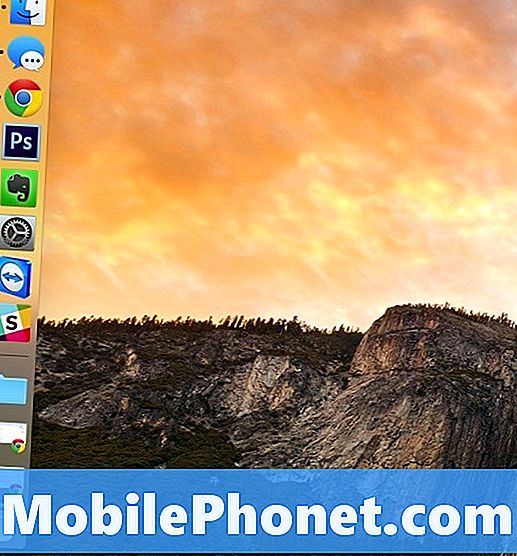
Po prostu wejdźPreferencje systemowe> Dock a następnie wybierz Lewo, Dolnylub Dobrze obok Pozycja na ekranie. Możesz także kliknąć prawym przyciskiem myszy separator w doku, a następnie wybrać Pozycja na ekranie i zmień stamtąd.
Ukryj stację dokującą, gdy jej nie używasz
Stacja dokująca jest miła, gdy jej potrzebujesz, ale kiedy jej nie używasz, może zajmować miejsce na ekranie i być może chcesz ukryć ją, gdy jej nie potrzebujesz. Na szczęście możesz.
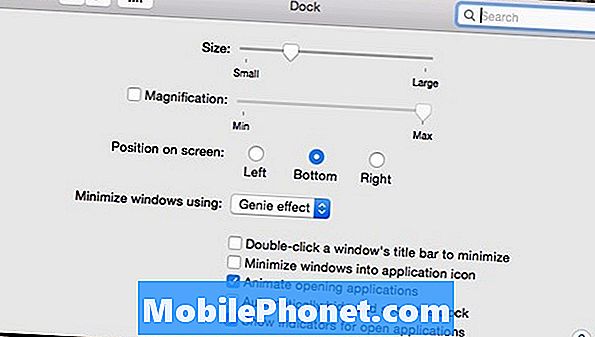
Możesz ukryć stację dokującą, gdy jej nie używasz, zsuwając ją z ekranu, a gdy będziesz jej potrzebował, po prostu przesuń kursor myszy na dół ekranu, aby wyskoczył i był gotowy do pracy.
Aby to zrobić, przejdź do Preferencje systemowe> Dock i umieść znacznik wyboru obok Automatycznie ukryj i pokaż stację.


